Mac因拥有大量快捷方式而闻名(或哀叹).但是,与TextMate及其捆绑包中的快捷方式列表相比,OS X本身相形见绌.
您使用了哪些有用的键盘快捷键?
这些是我最喜欢的快捷方式:
cmd+ t开始输入文件名以打开它
ctrl+ w选择单词
cmd+ r运行打开的ruby或php脚本
cmd+ opt+ m定义一个新的宏
cmd+ shift+ m运行宏
opt 切换到垂直选择模式
cmd+ opt+ a编辑所选行的结尾
ctrl+ shift+ K删除当前行
ctrl+ shift+ J将当前行与下一行合并
Esc 自动完成您正在使用的文档中的常用单词.
例如,如果您正在使用一个被调用的函数LongFuntionNameThatChecksStuff,您可以键入Lon并按下Esc它,它应该自动完成.
我最喜欢的是:
option+ command+ [来清理你的缩进
"lorem",TAB插入占位符文本
我个人最喜欢的两个快捷方式是:
^⇧L(那是ctrl+ shift+L):其中包含当前所选文本的链接,指向剪贴板中的任何内容,并且适用于我尝试过的每种文本语言.
^⇧⌘L(即ctrl+ shift+ cmd+ L):所选文本的google搜索和顶部结果的链接.
这对于编写文本和博客(以及stackoverflow)都非常有用.
Codewise,我认为我更喜欢片段到关键快捷键.能够打字if?等几乎任何语言都是非常有用的,一致的界面是让我使用TextMate的原因.
我也发现这很有趣.但我更喜欢以小步骤学习我的快捷方式,并且经常发现只需查看齿轮菜单(^⎋)就行了.
Control-T(ControlT):Transpose(适用于大多数Cocoa原生文本字段和区域,但TextMate增强了行为).
将插入符号放在两个字符之间,点击ControlT,然后字符切换位置(这是标准的Mac行为).打字错误很棒.
在一行中选择一个单词或一系列字符,点击ControlT,选择中的字符现在将被反转(不太有用,但这是一个TextMate增强)
选择跨越多行的一系列字符,点击ControlT,这些行将反转.该行中的字符仍然是有序的.选择整行时最有用,但仍然可以选择部分行,只要选择了至少一个换行符(TextMate增强).
shift + ctrl + alt + v将所选文本发送到pastie.org
另外,使用PHP Bundle,尝试开始编写函数名称并执行以下操作:
str + alt + F3 =可用功能列表
str + alt + F1 =您刚刚完成的功能的简短描述.
在字典中查找单词,在任何Cocoa应用程序(不仅仅是Textmate)中:ctrl + cmd + D.
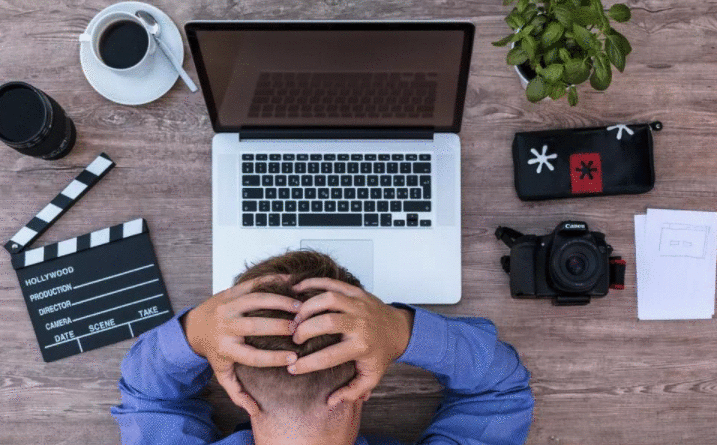
 京公网安备 11010802040832号 | 京ICP备19059560号-6
京公网安备 11010802040832号 | 京ICP备19059560号-6